Buat proyek GoDaddy Studio dari awal
Dengan GoDaddy Studio, Anda dapat dengan cepat mendesain konten yang menarik untuk situs web, media sosial, atau materi cetak Anda. Untuk memulai desain GoDaddy Studio baru dari awal daripada menggunakan templat, ikuti langkah-langkah berikut:
- Masuk ke aplikasi GoDaddy Studio Anda.
- Di bagian bawah layar, pilih
 Buat .
Buat . - Di bawah Latar Belakang , pilih Gambar , Video , Transparan atau warna untuk memulai proyek Anda.
- Jika Anda telah memilih gambar atau latar belakang Video , pilih gambar atau video yang ingin Anda gunakan.
- Pilih ukuran kanvas Anda. Di bagian atas layar, Anda dapat menetapkan ukuran kustom, atau di bagian bawah layar, pilih format dari opsi yang diberikan.
- Ketuk
 tanda centang di sudut kanan atas untuk menyimpan proyek Anda.
tanda centang di sudut kanan atas untuk menyimpan proyek Anda.
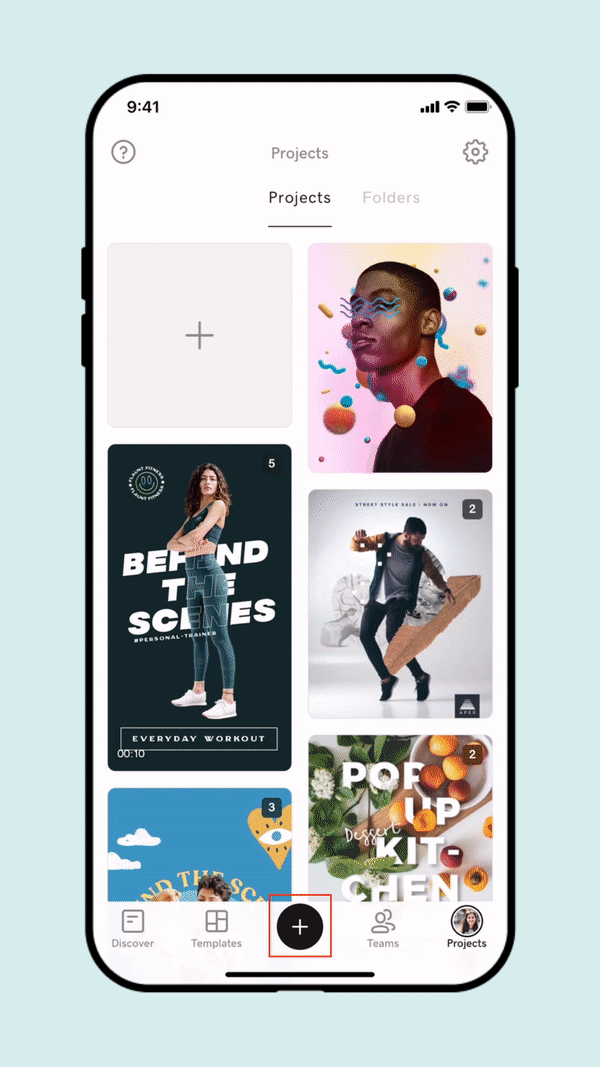
- Masuk ke aplikasi GoDaddy Studio Anda.
- Di bagian bawah layar, pilih
 Buat .
Buat . - Di bawah Mulai dengan Latar Belakang , pilih Gambar , Warna atau Ukuran .
- Jika Anda telah memilih latar belakang gambar, pilih gambar atau video yang ingin Anda gunakan.
- Jika Anda telah memilih latar belakang video, pilih ukuran untuk kanvas Anda, ketuk
 tanda centang di sudut kanan atas, lalu pilih video.
tanda centang di sudut kanan atas, lalu pilih video. - Jika Anda telah memilih untuk memulai dengan latar belakang warna, pilih warna.
- Jika Anda telah memilih untuk memulai dengan ukuran, pilih ukuran kanvas Anda. Di bagian atas layar, Anda dapat menetapkan ukuran kustom, atau di bagian bawah layar, pilih format dari opsi yang diberikan.
- Ketuk
 tanda centang di sudut kanan atas untuk menyimpan proyek Anda.
tanda centang di sudut kanan atas untuk menyimpan proyek Anda.
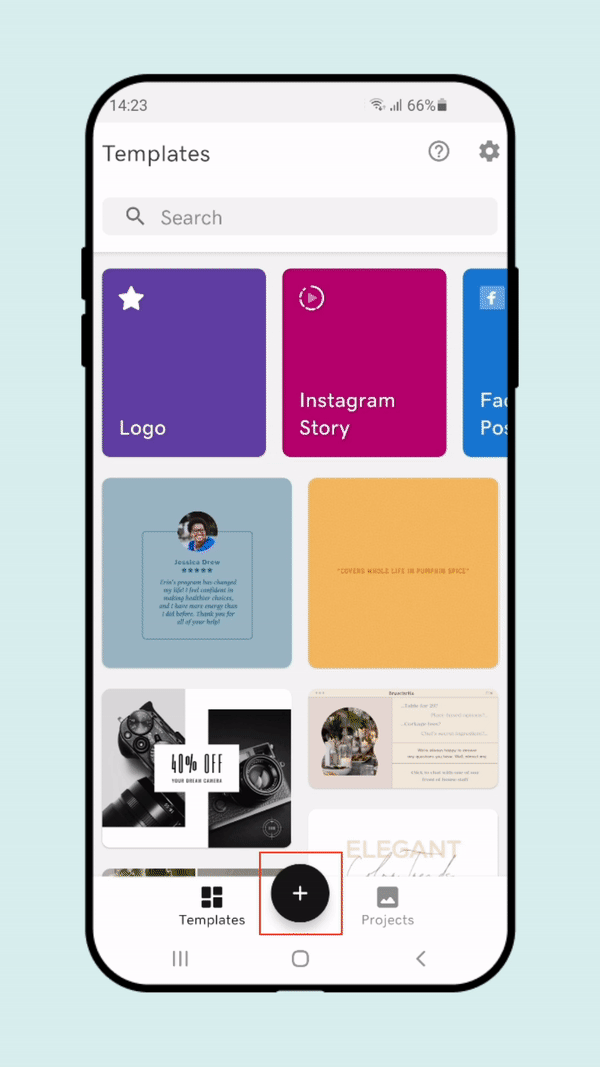
- Masuk ke akun GoDaddy Studio Anda .
- Di sudut kanan atas, pilih Proyek Baru .
- Pilih Transparan , Video , Gambar atau Latar Belakang untuk memulai proyek Anda.
- Di menu sebelah kanan, pilih ukuran kanvas Anda. Anda dapat memilih format pra-ukuran atau membuat ukuran kustom.
- (Opsional) Untuk menambahkan warna ke latar belakang proyek, pada menu kanan, di bawah Latar belakang , centang kotak Warna , lalu pilih warna.
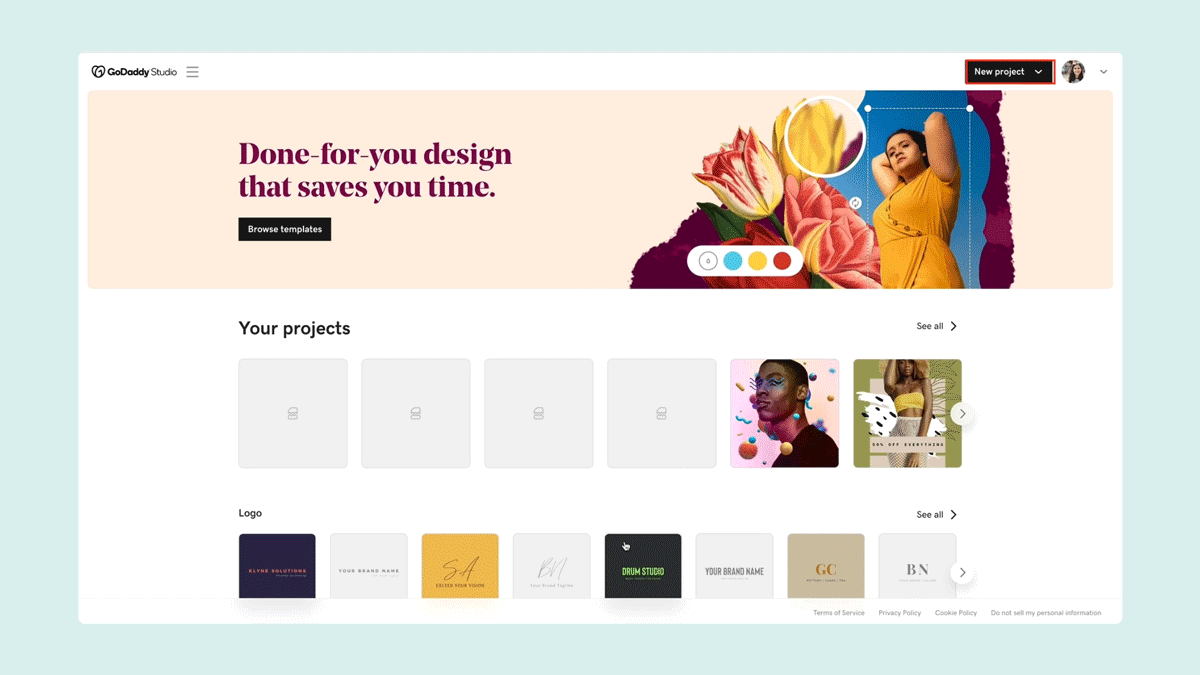
Setelah membuat proyek, Anda dapat menambahkan gambar, video, bentuk, grafik, teks, dan lainnya, lalu berkreasi dengan font, warna, dan efek seperti pencampuran dan masking.